ppt文件中怎么制作雷达图表?
ppt里的图表设计是很实用的,可以将繁杂的数字更加直观的展现在图表上,让大家能更加清晰明了的看出数据的变化,从而达到快捷性数据分析的目的,因此很多人对图表的使用很头痛,现在以雷达图表为例,为大家讲述下ppt中设计过程;
1、提示下,本篇操作是用WPS 演示进行操作的,首先我们新建一个空白演示文稿,要设计出我们想要的图表,先要插入一个基本图表做模板,点击插入——图表,记得是“图表”而不是“在线图表”;


2、点击“图表”后,会弹出一个“插入图表”对话框,我们可在此选择所需要的图表模板,这里我们选择“雷达图”,点击后,我们可以看到有三个选择,可以根据自己的需求进行选择,在这我们选第二个;

3、雷达图图表模板插入后,根据我们准备的数据内容,我们就可以将数据编入了图表了;先点击图表模板,选择右侧漏斗型图标——数值——选择数据后点击进入编辑;

4、下图是点击“数据编辑”后的界面,我们可以在弹出的“编辑数据源”处添加雷达图的系列及调整系列的先后顺序,并且可对应excel表格选取系列数据所采用的区域;

5、接下来,我们就可以将整理好的数据编入表格中了,这里我模拟了一份酒店2011——2015年,5年内的相关数据,并将相关数据编入表格,生成我们的雷达图图表,下图是数据输入的表格,记得数据要在框选范围内才可以哦;

6、上一步我们把数据输入完毕,就可以看到下图数据展现在雷达图里的效果了,接下来我们需要调整下图表的图示、标题等相关字体,使得整个图表看起来更加方便些;


7、如果在此我们还不满意图表的布局的话,我们可以选择“图表工具”——“快速布局”选择调整至自己满意的布局方式;同时我们还可以点击图表,选择右侧第一个图标——“快速布局”,完成操作;


8、除了上述的,我们还可以调整图表的颜色配比,我们可以选择“图表工具”——“更改颜色”选择调整至自己满意的颜色;也可以点击图表,选择右侧第二个画笔样式的图标——“颜色”,同时我们也可以调换“样式”哦!


注意事项:
图表类的设计就是要多尝试才能做的更快更好哦!
相关推荐:
相关文章
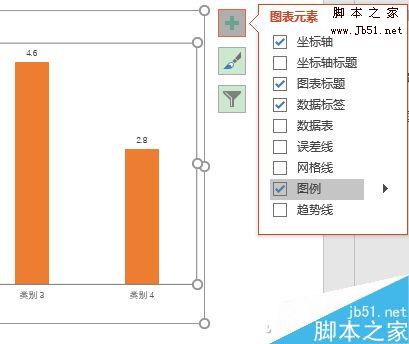 对于PPT图表,你不会只会常规的折线图,饼图,和柱状图吧? 如果是这样,这篇文章你得认真看了, 非常规的图表有很多,我这里将他们统一的称呼为形状图表,下面小编就带大家一起,2016-12-20
对于PPT图表,你不会只会常规的折线图,饼图,和柱状图吧? 如果是这样,这篇文章你得认真看了, 非常规的图表有很多,我这里将他们统一的称呼为形状图表,下面小编就带大家一起,2016-12-20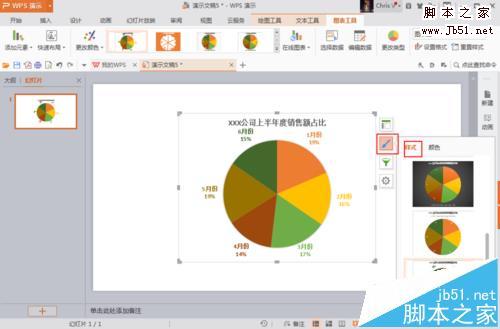 ppt怎么设计漂亮的饼形图图表?ppt中想要制作一个颜色多彩的饼形图,该怎么做呢?下面我们就来看看ppt饼形图的绘制方法,很简单,需要的朋友可以参考下2016-12-17
ppt怎么设计漂亮的饼形图图表?ppt中想要制作一个颜色多彩的饼形图,该怎么做呢?下面我们就来看看ppt饼形图的绘制方法,很简单,需要的朋友可以参考下2016-12-17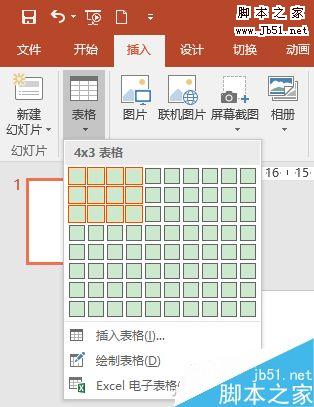 表格是组织数据最有用的工具之一,能够以易于理解的方式显示数字或者文本。而图表则更能直观地反映这些数据或文本,今天小编为大家分享PPT利用已有功能创建表格图表独特效2016-12-16
表格是组织数据最有用的工具之一,能够以易于理解的方式显示数字或者文本。而图表则更能直观地反映这些数据或文本,今天小编为大家分享PPT利用已有功能创建表格图表独特效2016-12-16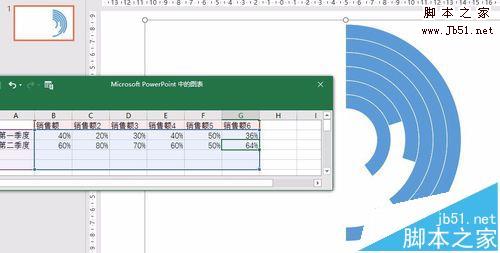 ppt中怎么插入excel的环形数据图表?ppt中想要做一个环形的数据图表,该怎么制作呢?今天我们就来看看通过插入excel图表的方式来实现,需要的朋友可以参考下2016-12-12
ppt中怎么插入excel的环形数据图表?ppt中想要做一个环形的数据图表,该怎么制作呢?今天我们就来看看通过插入excel图表的方式来实现,需要的朋友可以参考下2016-12-12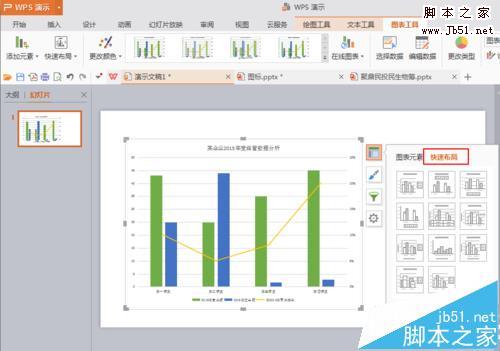 ppt怎么制作同时出现柱状图和折线图的图表?ppt中想制作一个图标,既有柱形图也有折线图,该怎么绘制呢?下面我们就来看看详细的教程,需要的朋友可以参考下2016-12-09
ppt怎么制作同时出现柱状图和折线图的图表?ppt中想制作一个图标,既有柱形图也有折线图,该怎么绘制呢?下面我们就来看看详细的教程,需要的朋友可以参考下2016-12-09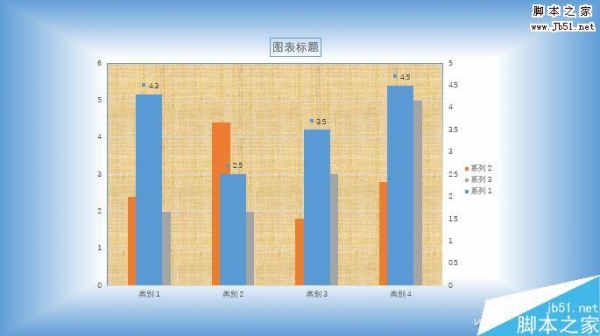 上班族是用到PPT最多的群体之一,在日常工作中,PPT里面需要处理最多的内容之一就是数据,但如何表现这些数据却让不少人头疼。下面手把手教你用PPT制作出漂亮的图表方法,来看2016-11-30
上班族是用到PPT最多的群体之一,在日常工作中,PPT里面需要处理最多的内容之一就是数据,但如何表现这些数据却让不少人头疼。下面手把手教你用PPT制作出漂亮的图表方法,来看2016-11-30- PPT图表可包括:数据表,图示等形式,在我们日常学习工作中,都会大量用到图表,图表是让数据可视化的不二之选,下面小编就为大家分享自己手工制作不一样的PPT图形图表方法,来2016-09-22
- PPT怎么制作一个很可爱的男女比例对比的卡通图?ppt中制作的数据看上去不直观,为了能更直观的显示出来,该怎么将数据制作成图表呢?下面我们就来看看详细的教程,需要的朋2016-09-10
- PPT中怎么制作一个造型独特的图表?一般我们制作数据图表的时候,都是柱形图,看上去很一般,怎么才能制作的很独特呢?下面我们就来看看详细的教程,需要的朋友可以参考下2016-09-07
- PPT怎么用色块拼接假性图表?ppt中经常使用饼图来表示数据,但是我们可以使用色块了拼接假性的饼图,该怎么做呢?请看下文详细介绍,需要的朋友可以参考下2016-09-06


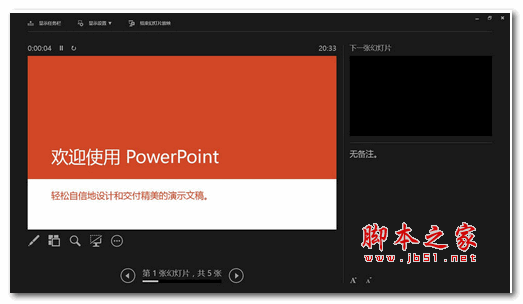
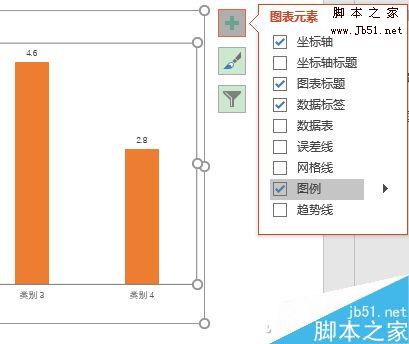
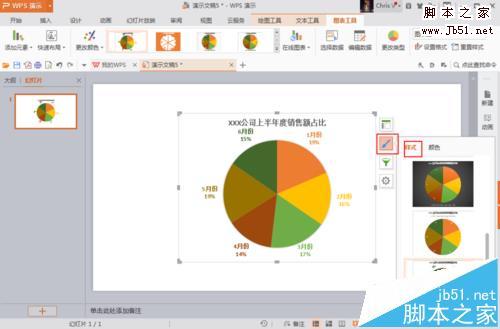
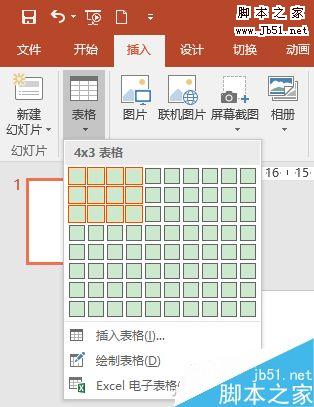
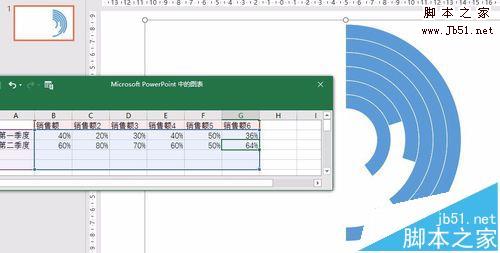
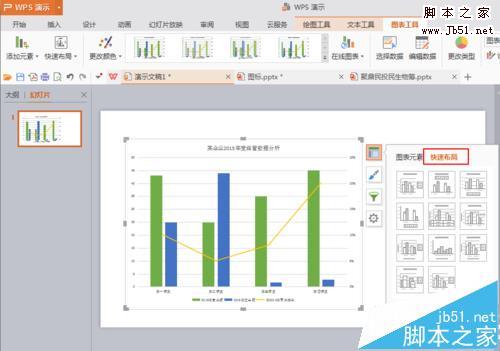
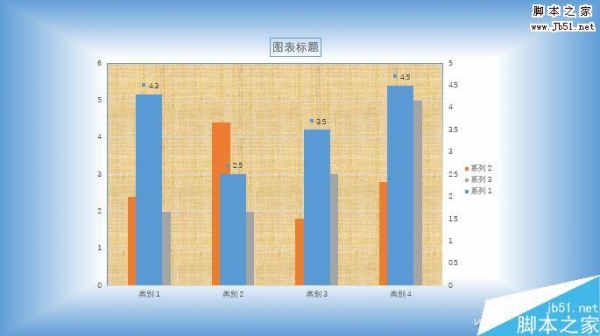
最新评论